Λείπει ο χώρος του σκληρού δίσκου; Το ζήτημα του χώρου στο σκληρό δίσκο μπορεί να προκύψει όταν τα μεγέθη αρχείων Hiberfil.sys και Pagefile.sys είναι πολύ μεγάλα. Αυτά είναι δύο κρυμμένα αρχεία στη μονάδα δίσκου C και συχνά η διαγραφή τους μπορεί να βοηθήσει στην απελευθέρωση του χώρου του σκληρού δίσκου.
Ενώ η αγορά ενός νέου σκληρού δίσκου μπορεί να είναι μια μόνιμη λύση, μπορεί να αποδειχθεί ακριβό και τότε μπορείτε να διαγράψετε τα αρχεία Hiberfil.sys και Pagefile.sys. Δεδομένου ότι πρόκειται για αρχεία Windows, ενδέχεται να μην μπορείτε να τα διαγράψετε απευθείας και για αυτό, σήμερα, θα σας δείξει πώς να διαγράψετε αυτά τα δύο αρχεία. Εναλλακτικά, μπορείτε επίσης να αλλάξετε το μέγεθος του αρχείου σελίδας για να επεκτείνετε τη μνήμη στον υπολογιστή σας Windows 10. Ας δούμε πώς.
*Σημείωση - Η διαγραφή των αρχείων Hiberfil.sys και Pagefile.sys έχει παρενέργεια, δηλαδή θα αυξήσει τον χρόνο εκκίνησης του υπολογιστή σας και θα απενεργοποιήσει την αδρανοποίηση. Λοιπόν, να είστε πολύ σίγουροι πριν προχωρήσετε σε αυτήν την ενημέρωση κώδικα.
Τρόπος διαγραφής του αρχείου Hiberfil.sys
Βήμα 1: Παω σε Αρχή και πληκτρολογήστε cmd στη γραμμή αναζήτησης των Windows.

Βήμα 2: Τώρα, κάντε δεξί κλικ στο αποτέλεσμα και επιλέξτε Εκτέλεση ως διαχειριστής από το μενού για άνοιγμα Γραμμή εντολών με δικαιώματα διαχειριστή.

Βήμα 3: Στο Γραμμή εντολών (διαχειριστής), πληκτρολογήστε την παρακάτω εντολή και πατήστε Εισαγω:
powercfg -h απενεργοποιημένο
Αυτό θα απενεργοποιήσει την αδρανοποίηση. Μόλις απενεργοποιηθεί, το Hiberfil.sys το αρχείο έχει φύγει.
Τρόπος διαγραφής των αρχείων Pagefile.sys
Βήμα 1: μεταβείτε στο Αυτός ο υπολογιστής (Ο υπολογιστής μου) εικονίδιο στην επιφάνεια εργασίας σας, κάντε δεξί κλικ πάνω του και επιλέξτε Ιδιότητες.
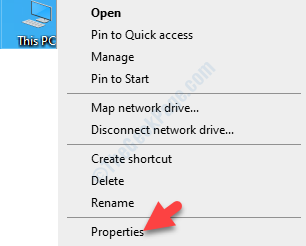
Βήμα 2: Ανοίγει το Σύστημα παράθυρο. Μεταβείτε στην αριστερή πλευρά του παραθύρου και κάντε κλικ στο Προηγμένες ρυθμίσεις συστήματος.
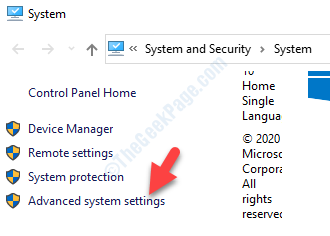
Βήμα 3: Στο Ιδιότητες συστήματος πλαίσιο διαλόγου που ανοίγει, κάτω από το Προχωρημένος καρτέλα, μεταβείτε στο Εκτέλεση Ενότητα.
Στη συνέχεια, κάντε κλικ στο Ρυθμίσεις κουμπί.
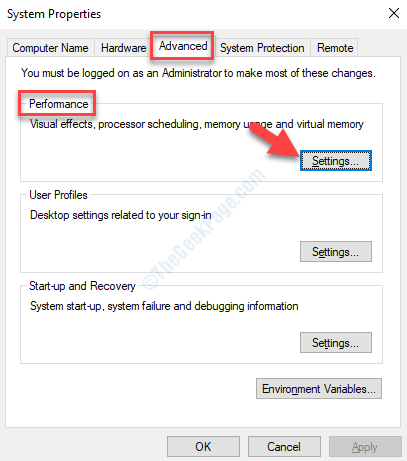
Βήμα 4: Στο Επιλογές απόδοσης παράθυρο, επιλέξτε το Προχωρημένος και κάτω από το Εικονική μνήμη ενότητα, κάντε κλικ στο Αλλαγή κουμπί.
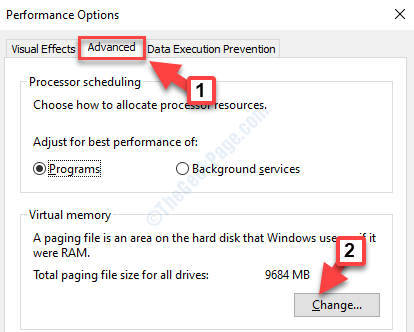
Βήμα 5: Σας μεταφέρει στο Εικονική μνήμη παράθυρο. Καταργήστε την επιλογή του πλαισίου δίπλα Διαχειριστείτε αυτόματα το μέγεθος του αρχείου σελιδοποίησης για όλες τις μονάδες δίσκου.
Τώρα, κάντε κλικ στο κουμπί επιλογής δίπλα Χωρίς αρχείο σελιδοποίησης και κάντε κλικ στο Σειρά.
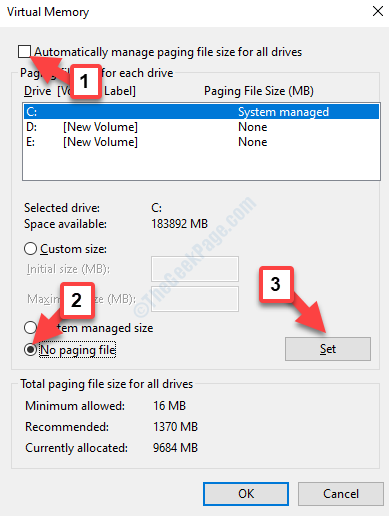
Βήμα 6: Στο Ιδιότητες συστήματος προειδοποίηση που εμφανίζεται, κάντε κλικ στο Ναί για να επιβεβαιώσετε.
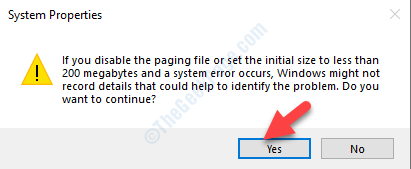
Τώρα, επανεκκινήστε τον υπολογιστή σας και το Pagefile.sys αρχείο στο C drive έφυγε.
Εάν αυτή η μέθοδος δεν ελευθερώνει τον χώρο του σκληρού δίσκου σας, μπορείτε να δοκιμάσετε να αλλάξετε το χώρο του αρχείου σελίδας. Ας δούμε πώς.
Τρόπος προβολής των αρχείων Hiberfil.sys και Pagefile.sys
Πριν προχωρήσουμε με τις μεθόδους, ας δούμε πώς να αποκρύψουμε τα δύο αρχεία - Hiberfil.sys και Pagefile.sys ώστε να μπορούμε να τα διαγράψουμε.
Βήμα 1: Τύπος Κερδίστε + Ε πλήκτρα μαζί στο πληκτρολόγιό σας για να ανοίξετε το Εξερεύνηση αρχείων.
Βήμα 2: Στο Εξερεύνηση αρχείων παράθυρο, κάντε κλικ στο Αυτός ο υπολογιστής συντόμευση στα αριστερά και στη δεξιά πλευρά του παραθύρου, κάντε κλικ στο C drive.

Βήμα 3: Τώρα, κάντε κλικ στο Θέα καρτέλα στην κορυφή και κάντε κλικ στο Επιλογές.
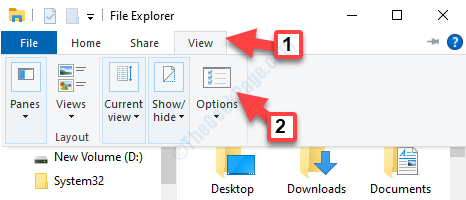
Βήμα 4: Στο Επιλογές φακέλου παράθυρο που ανοίγει, μεταβείτε στο Θέα και στη συνέχεια στο Προηγμένες ρυθμίσεις Ενότητα.
Παρακάτω Κρυμμένα αρχεία και φάκελοι, κάντε κλικ στο κουμπί επιλογής δίπλα Εμφάνιση κρυφών αρχείων, φακέλων και μονάδων δίσκου.
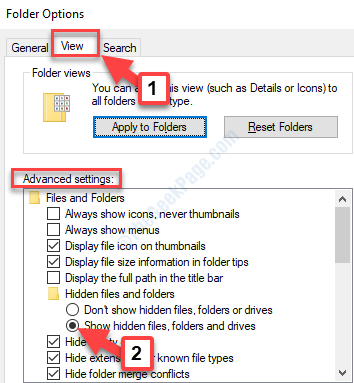
Βήμα 5: Τώρα, κάντε κύλιση προς τα κάτω και καταργήστε την επιλογή του πλαισίου δίπλα Απόκρυψη προστατευμένων αρχείων λειτουργικού συστήματος (Συνιστάται).
Τύπος Ισχύουν και μετά Εντάξει για να αποθηκεύσετε τις αλλαγές και να βγείτε.
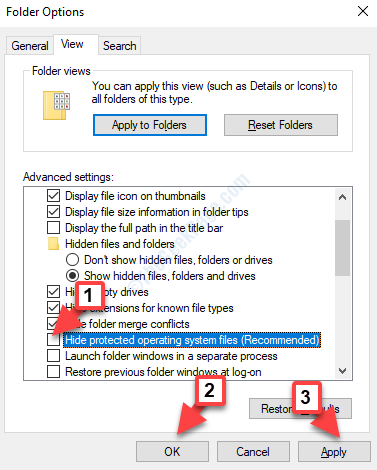
Βήμα 6: Επιστρέψτε στο Εξερεύνηση αρχείων παράθυρο και κάτω C drive, μπορείτε τώρα να δείτε τα δύο αρχεία - Hiberfil.sys και Pagefile.sys.
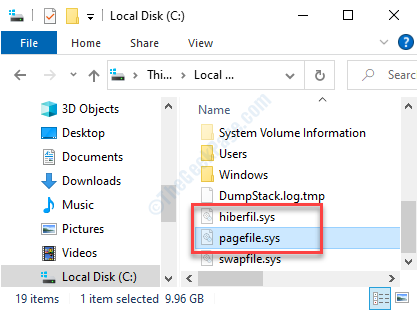
Τώρα, μπορείτε να προχωρήσετε στη διαγραφή των αρχείων Hiberfil.sys και Pagefile.sys.


